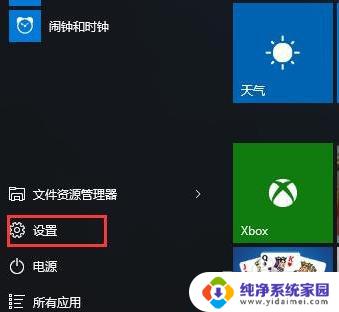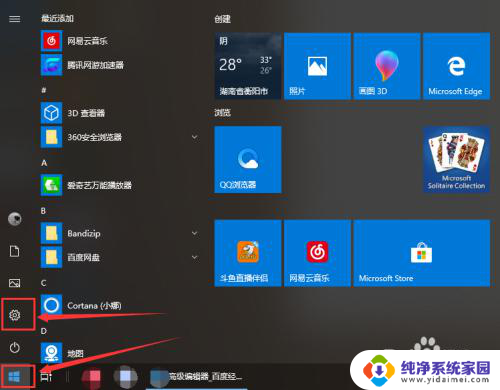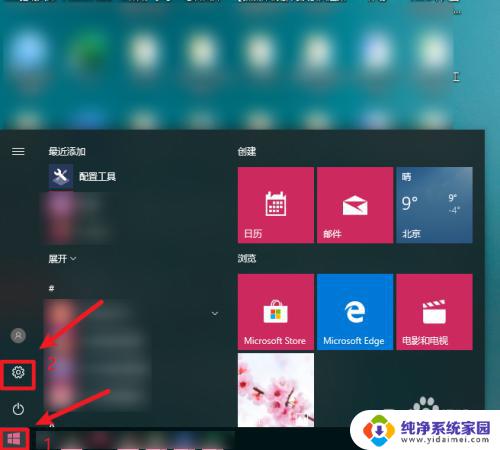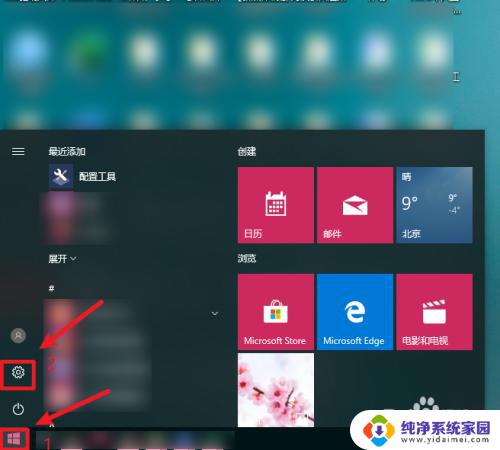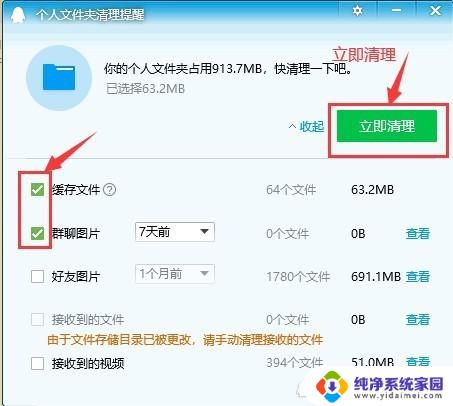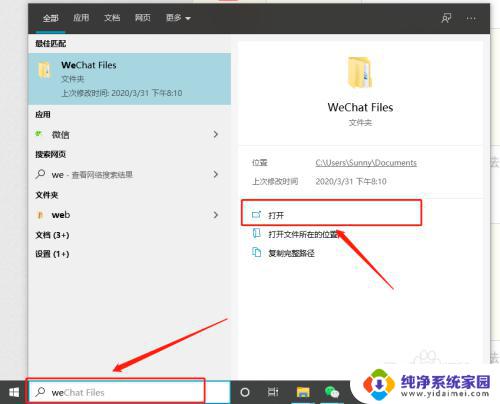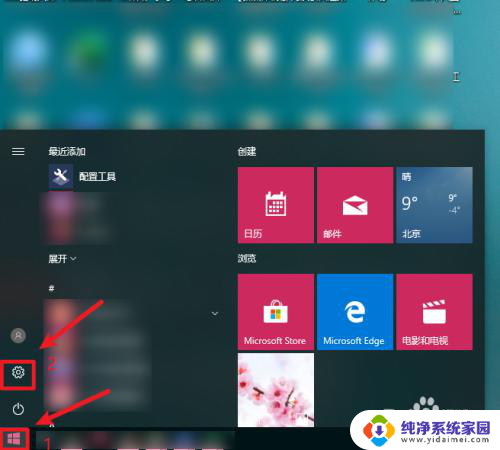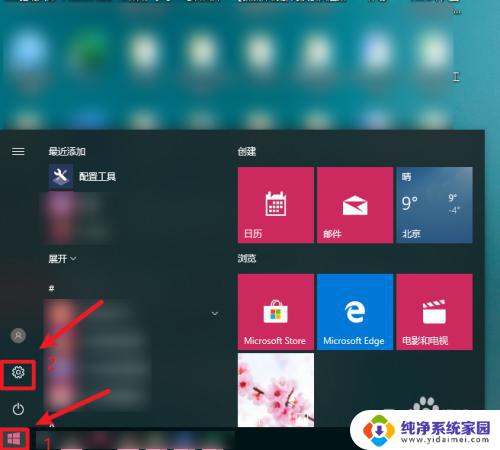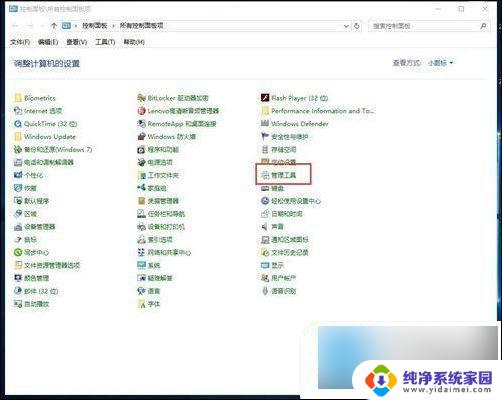win10内存整理 如何清理WIN10系统中的系统缓存以释放内存空间
更新时间:2023-10-29 15:55:42作者:jiang
win10内存整理,在日常使用中我们经常会遇到Win10系统内存不足的情况,这不仅会影响电脑的运行速度,还可能导致系统卡顿甚至死机,针对这一问题,清理系统缓存成为了释放内存空间的常用方法之一。通过清理系统缓存,我们可以有效地释放内存空间,提升系统的稳定性和运行速度。如何清理Win10系统中的系统缓存呢?在本文中我们将详细介绍清理Win10系统缓存的方法,帮助您解决内存不足的问题。
方法如下:
1.点击电脑桌面右下角“菜单栏”。在下拉选项中选择“设置”(齿轮样的按钮)。
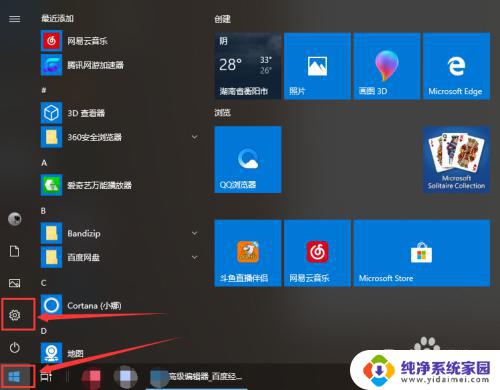
2.接着点击“系统”。
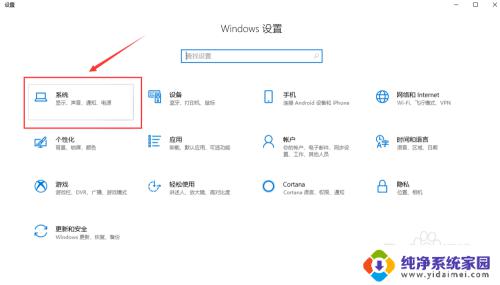
3.然后在弹出的列表中点击“存储”。
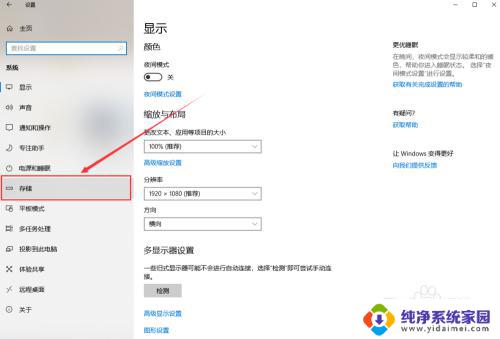
4.接下来点击“立即释放空间”。
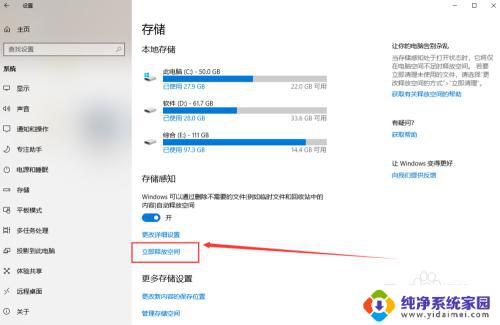
5.在列表中勾选要清理的文件,特别是Windows的旧版本占用的空间比较大。然后点击“删除文件”就可以了。删除完毕后会发现系统运行速度提升了很多。
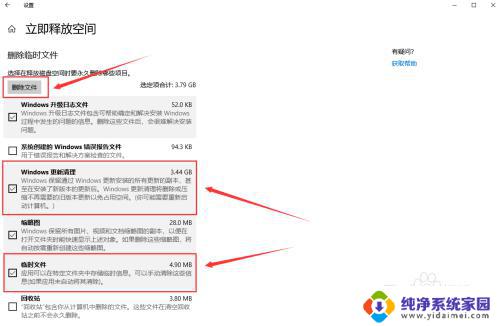
以上是关于win10内存整理的全部内容,如果您遇到类似的问题,您可以按照小编的方法解决。